FIX - Interne fout videogeheugenbeheer in Windows 11
Bijgewerkt in januari 2024: Krijg geen foutmeldingen meer en vertraag je systeem met onze optimalisatietool. Haal het nu op - > deze link
- Download en installeer de reparatietool hier.
- Laat het uw computer scannen.
- De tool zal dan repareer je computer.
Videogeheugenbeheer Interne fout in Windows 11 is een BSOD-fout die u op uw systeem kunt tegenkomen.U kunt deze fout om verschillende redenen tegenkomen met betrekking tot incompatibele accessoires/randapparatuur, het probleem met GPU, enz.BSOD-fout is niet nieuw voor het Windows-besturingssysteem en u kunt deze af en toe tegenkomen.
Interne fout videogeheugenbeheer oplossen is geen rocket science en met de juiste gids voor probleemoplossing kunt u het probleem snel oplossen.Hier zijn enkele stappen voor probleemoplossing om u te helpen bij het oplossen van de internetfout van videogeheugenbeheer in Windows 11.
Lees ook: Windows-sleutel repareren werkt niet in Windows 11
Belangrijke opmerkingen:
U kunt nu pc-problemen voorkomen door dit hulpmiddel te gebruiken, zoals bescherming tegen bestandsverlies en malware. Bovendien is het een geweldige manier om uw computer te optimaliseren voor maximale prestaties. Het programma herstelt veelvoorkomende fouten die kunnen optreden op Windows-systemen met gemak - geen noodzaak voor uren van troubleshooting wanneer u de perfecte oplossing binnen handbereik hebt:
- Stap 1: Downloaden PC Reparatie & Optimalisatie Tool (Windows 11, 10, 8, 7, XP, Vista - Microsoft Gold Certified).
- Stap 2: Klik op "Start Scan" om problemen in het Windows register op te sporen die PC problemen zouden kunnen veroorzaken.
- Stap 3: Klik op "Repair All" om alle problemen op te lossen.
Beste oplossingen voor Interne fout videogeheugenbeheer in Windows 11
1.Grafisch stuurprogramma bijwerken
De kans is groot dat u met deze fout te maken krijgt vanwege verouderde grafische stuurprogramma's.U moet proberen uw grafische stuurprogramma bij te werken en vervolgens controleren of het probleem is opgelost of niet.Volg de onderstaande stappen om het grafische stuurprogramma bij te werken:
- Druk op de Windows + Xkey-combo en klik vervolgens in het menu op Apparaatbeheer om het te openen.
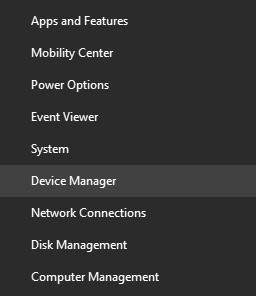
- Dubbelklik nu op de opties voor beeldschermadapters in Apparaatbeheer om deze uit te vouwen.
- Klik hier met de rechtermuisknop op uw stuurprogramma en klik vervolgens op Stuurprogramma bijwerken.
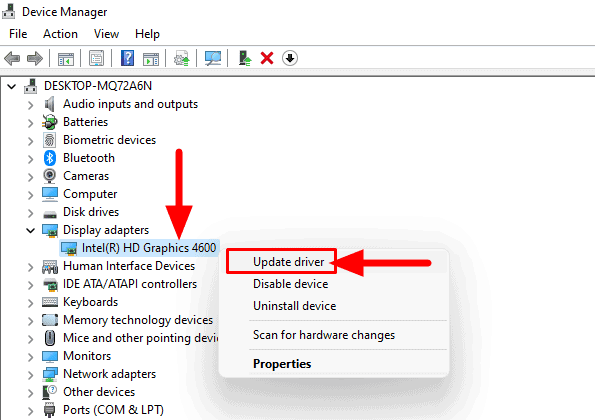
- Klik nu op Automatisch zoeken naar bijgewerkte stuurprogrammasoftware en volg de instructies op het scherm om de stuurprogramma's bij te werken.
Als u een laptop gebruikt, kunt u naar de officiële website van uw laptopfabrikant gaan.Zoek hier naar uw laptopmodel en download de driver voor uw laptop.U kunt het stuurprogramma nu handmatig installeren en dit zou het probleem moeten oplossen.
2.SFC-scan uitvoeren
Een andere manier om de interne fout van het videogeheugenbeheer in Windows 11 op te lossen, is door de SFC-scan uit te voeren.Soms kunt u met dit probleem worden geconfronteerd vanwege beschadigde systeembestanden.Volg de onderstaande stappen om de SFC-scan uit te voeren:
- Zoek in het Startmenu naar CMD.
- Selecteer Opdrachtprompt en klik vervolgens op Uitvoeren als beheerder.
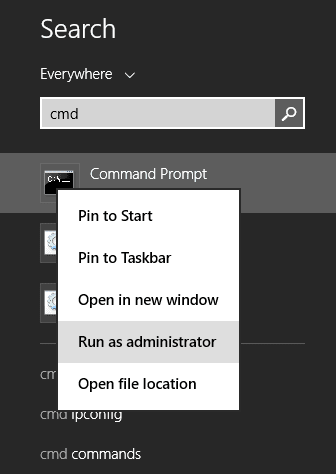
- Typ in de opdrachtprompt de commando'sfc /scannow
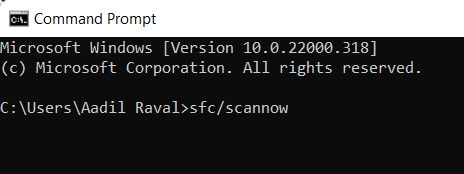
- Nadat het proces is voltooid, start u uw pc opnieuw op en het probleem wordt verholpen.
3.Venster opnieuw instellen 11
Als u dit probleem nog steeds tegenkomt, is het laatste redmiddel om Windows 11 opnieuw in te stellen.Volg de onderstaande stappen om Windows 11 opnieuw in te stellen:
- Open de Instellingen-app op uw pc door op de Windows + Ikey-combo te drukken.
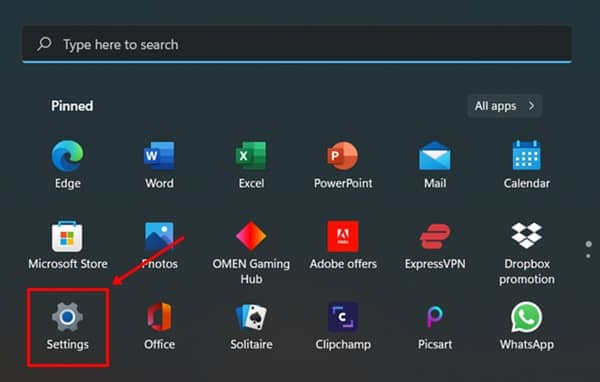
- Klik aan de rechterkant van de sectie Systeem op de optie Herstel.
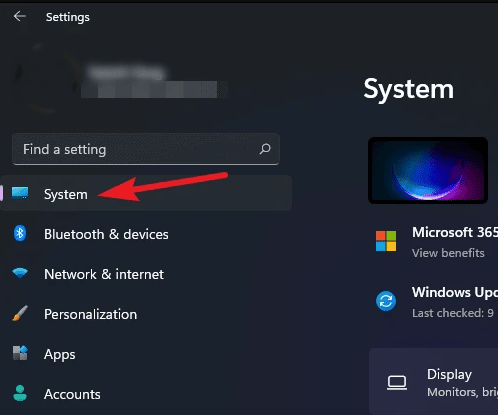
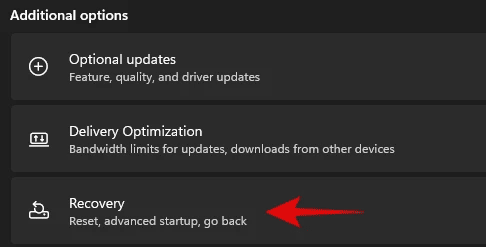
- Klik hier op de knop PC resetten onder de herstelopties.
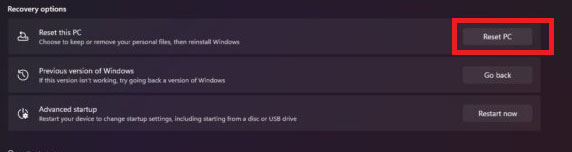
- U krijgt twee opties: Mijn bestanden behouden en Alles verwijderen.
- Mijn bestanden behouden: met deze optie worden de apps en instellingen verwijderd, maar blijven al uw bestanden behouden.
- Alles verwijderen: met deze optie worden bestanden, apps en instellingen van uw pc verwijderd.
- Volg nu de instructies en uw pc wordt gereset.
Laatste woorden
Door de bovenstaande stappen te volgen, kunt u de interne fout van het videogeheugenbeheer in Windows 11 oplossen.Als u deze BSOD-fout in Windows 11 heeft ondervonden, kunt u deze fout oplossen door de stappen in dit artikel te volgen.

